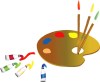Maureen

Tutorial original aqui
Tutorial original creado por Vérone el 20 de Abril de 2015
Gracias a las traductoras que hacen viajar mis tutos por el mundo
MATERIAL
TUBES
Elegir vuestros propios tubes e imágenes
Los que ha usado Vérone no están en el material
Imágenes usadas por Vérone
TUBES
VERSION 1
Tube mujer de Maryse
VERSION 2
Tube mujer de Mina
Yo he usado un tube de LB
Filtros:
Filtro BorderMania
Filtro Toadies
Filter Unlimited_Convolution Filters
Filtro Virtual Painter 4
Filtro APLines_SilverLining
Máscaras en Google imágenes
Imagen en Google imágenes
Atención_ Si usas los filtros no importados en los filtros Unlimited es posible que tu resultado difiera
Puedes encontrar la mayor parte de los filtros aquí
Mis tutoriales están registrados en Twi

Abrir todos los tubes en el Psp. Duplicarlos (shift +D) y cerrar los originales
Puedes ir cerrando los tubes conforme los uses
Si quieres puedes ayudarte de la regla para situarte en la realización del tutorial
Marcador (Arrastra con el raton)

ETAPA 1 : Realización de la máscara
1.- Abrir una nueva imagen de 900x600 pixeles
Llenar con el color blanco
2.- Efectos_ Complementos_ BorderMania_Frame#1
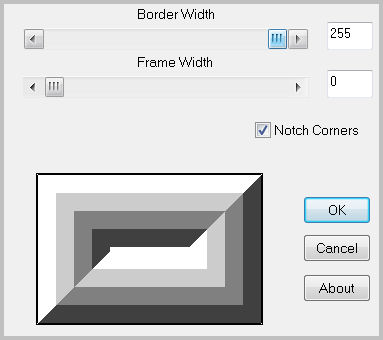
3.- Efectos_ Complementos_ Toadies_What Are You
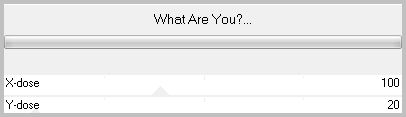
4.- Efectos_ Complementos_ Unlimited_Convolution Filters_Emboss strong
Valores por defecto
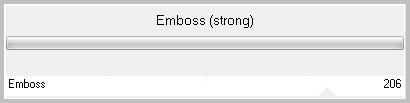
4.- Archivo_ Guardar en la carpeta donde tienes el resto de materiales como_mask_vjf_maureen
ETAPA 2 : el fondo
1.- Elegir una imagen cuyos colores os gusten
Edición_ Copiar
2.- Abrir una nueva imagen transparente de 900 x 600 pixeles
Selecciones_ Seleccionar todo
Edición_ Pegar en la selección
Selecciones_ Anular selección
Ajustar_ Desenfocar_ Desenfoque Gaussiano_ 50
3. Efectos_ Complementos_ Virtual Painter 4
Filtro = Oil Painting_Material = Wood
Adjust = Normal para los 5 valores
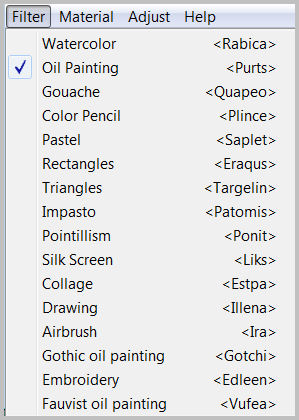
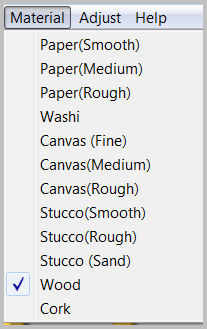
ETAPA 3 : la máscara _vjf_maureen
1.- Capas_ Nueva capa de trama
Llenar con el color blanco
2.- Capas_ Nueva capa de máscara_ A partir de una imagen
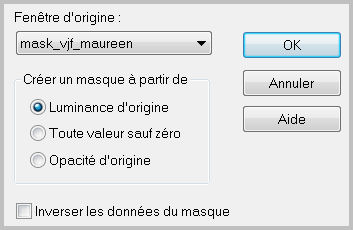
Capas_ Fusionar grupo
Efectos_ Efectos 3D_ Sombra en el color negro
0_0_100_40
Capas_ Modo de capas_ Luminosidad Heredada
ETAPA 4 : La máscara photofiltre
1.- Capas_ Nueva capa de trama
Llenar con el color blanco
2.- Capas_ Nueva capa de máscara_ A partir de una imagen
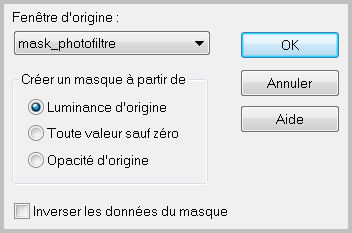
Capas_ Fusionar grupo
Efectos_ Efectos 3D_ Sombra en el color negro
0_0_100_40
3.- Selecciones_ Cargar o guardar selección_ Cargar selección del disco
Buscar la selección_ Vif_sel_maureen
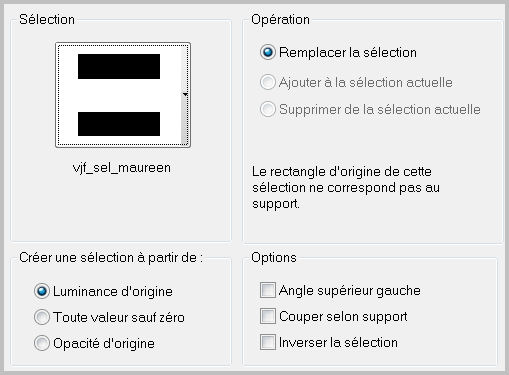
Edición_ Borrar
Selecciones_ Anular selección
ETAPA 5 : la máscara florida
1.- Capas_ Nueva capa de trama
Llenar con el color blanco
2.- Capas_ Nueva capa de máscara_ A partir de una imagen
Valores de la máscara_ Invertidos
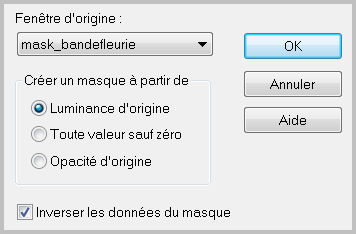
Capas_ Fusionar grupo
3.- Edición_ Cortar
La máscara se queda copiada en el portapapeles
4. Selecciones_ Cargar o guardar selección_ Cargar selección del disco
Buscar la selección_ Vif_sel_maureen
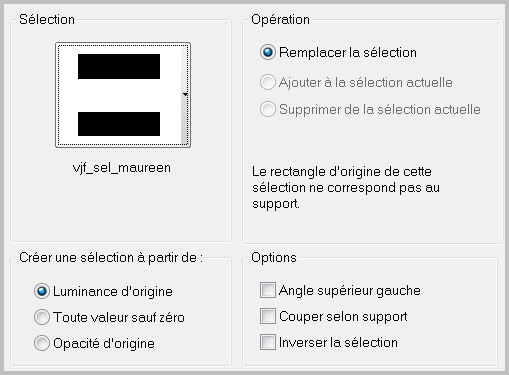
Edición_ Pegar en la selección
Selecciones_ Anular selección
Efectos_ Efectos 3D_ Sombra en el color negro
0_0_100_40
Opacidad de la capa al 85%
5.- Capas_ Fusionar hacia abajo
Edición_ Cortar
La capa se queda copiada en el portapapeles
6.- Activar la herramienta de selección_ Rectángulo_ Personalizada
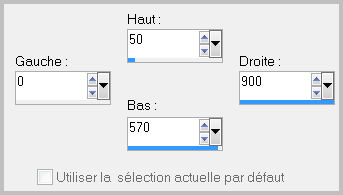
Edición_ Pegar en la selección
Selecciones_ Anular selección
ETAPA 6 : el personaje
1.- Activar el tube del personaje
Edición_ Copiar
Edición_ Pegar como nueva capa
Si es necesario redimensionarlo
Colocar en su sitio
Aplicar una sombra
ETAPA 6 : el marco
1.- En la paleta de capas activar la capa del fondo
Edición_ Copiar
2.- Capas_ Fusionar todo
Imagen_ Agregar bordes_ Simétrico_ 40 pixeles en el color blanco
Activar la varita mágica_ Seleccionar este borde
Selecciones_ Modificar_ Contraer_ 4 pixeles
Edición_ Pegar en la selección
3.- Efectos_ Complementos_ APLines_lines_SilverLining
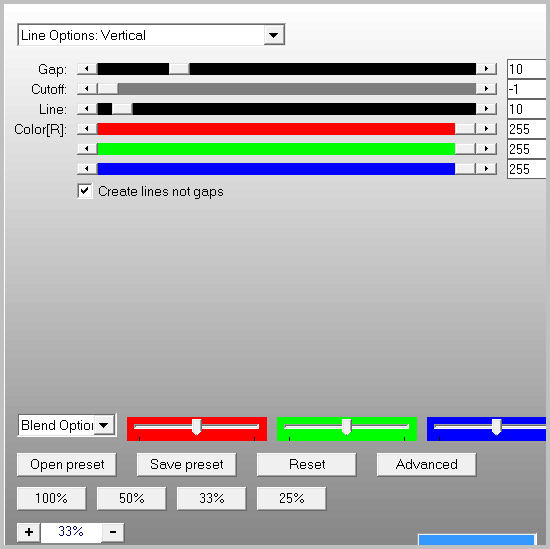
4. Selecciones_ Invertir
Efectos_ Efectos 3D_ Sombra en el color negro
0_0_100_40
Selecciones_ Anular selección
4.- Añadir la firma en nueva capa
Capas_ Fusionar todo
Efectos_ Complementos_ Filter Unlimited_Convolution Filters_Emboss strong
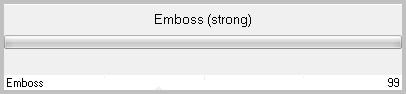
Nota_ En este paso y debido supongo a la imagen elegida por mi, he hecho una pequeña variación,
colocando la imagen del personaje una vez más al final del tutorial
Guardar en formato Jpg optimizado
Gracias por haberlo hecho o interpretado
Vérone
Este tutorial ha sido realizado por Vérone. Es una creación personal.
Cualquier parecido con otro no será mas que coincidencia.
Prohibido su uso o divulgación sin el previo consentimiento de su autora
Concepción y realización © veroreves 2015